教你如何清理、关闭GoogleChrome浏览器其他设备历史记录
为了数据安全,建议先备份密码数据。
为了数据安全,建议先备份密码数据。
方法 01. Chrome 设置 - 自动填充,已保存密码,右侧 - 更多操作 - 导出密码

方法 02. Chrome 设置 - 自动填充 - 查看和管理您的 Google 账号中保存的密码(或Google Password Manager)- 导出密码
清理步骤:
- Chrome 设置 - 您与 Google - 同步功能和 Google 服务 - 查看您已同步的数据(或登录 - Google 帐号);
- 点击底部按钮清除数据,此操作会让系统停止同步您 Google 帐号中的 Chrome 数据,并清除这些云端数据,但不会清除您设备中的任何数据;
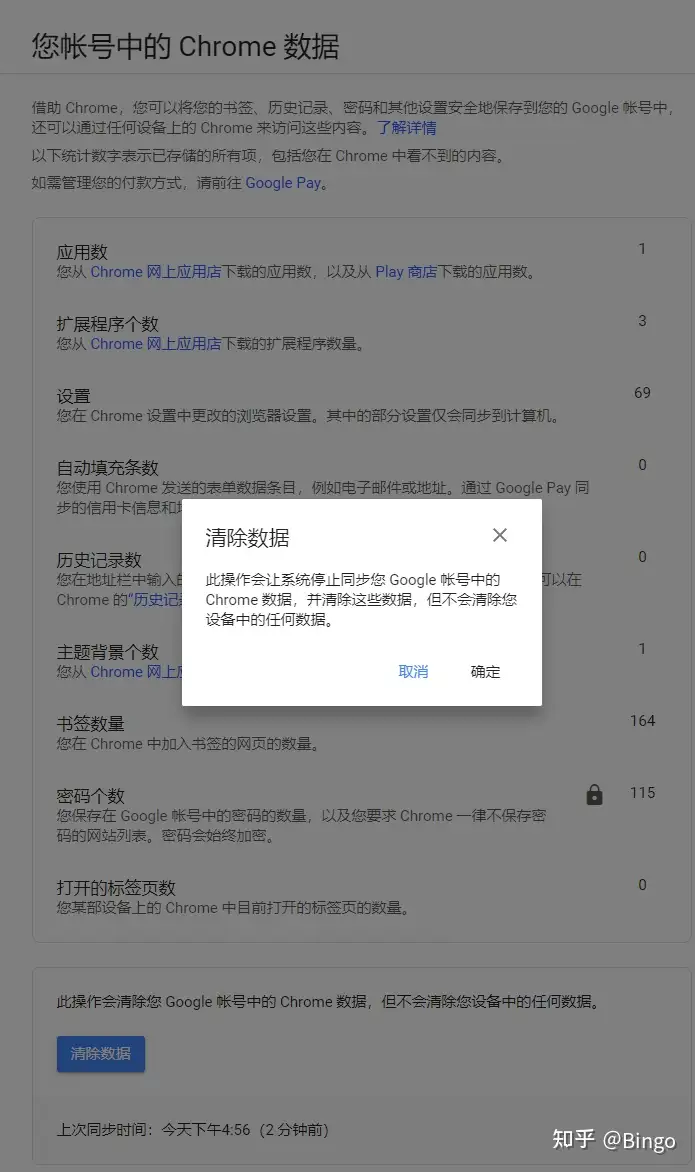
3. 通过清除数据操作,Google 账户下的其他设备的 Chrome 都会停止数据同步功能,以达到清理其他设备历史记录效果;
4. 重新启用 Chome 同步功能,如要禁用其他设备历史记录,请选择自定义同步并关闭历史记录,Google 账号下其他设备的 Chrome 开启数据同步功能时保持相同设置即可。


